お知らせ
各ページの「設定」>「カスタム属性」で、タイトル・日付・アイコンなどを設定すると、お知らせブロックを設置することで、それらが自動で表示されるブロックです。新着情報などをTOPページに載せたい時に便利です。

なお、お知らせブロックを設置しただけでは、下記のように何も表示されません。かならず、お知らせブロックに表示させたいページの設定にある「カスタム属性」から、「お知らせタイトル」や「お知らせ日付」を設定してください。

お知らせブロックの編集画面の説明
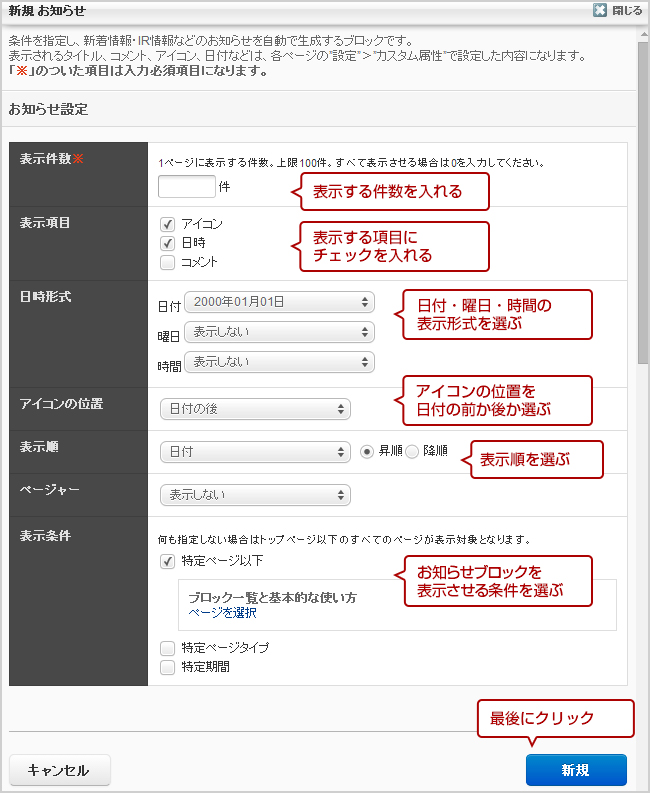
表示件数(必須)
お知らせを表示する件数を入力します。すべてを表示させるには「0」を入力してください。
表示項目
アイコン・日時・コメントの表示非表示を選びます。
日付形式
日付・曜日・時間の表示の仕方を選びます。
アイコンの位置
アイコンを日付の前に付けるか、後ろに付けるかを選びます。
表示順
お知らせの表示を昇順にするか降順にするかを選びます。
ページャー
お知らせが1ページに収まりきらない場合に、ページャーを表示するかしないかを選びます。
表示条件
お知らせを表示する条件を選びます。何も指定しない場合は、TOPページ以下でお知らせ設定をしたすべてのページが表示されます。
特定ページ以下
特定したページ内で、お知らせ設定したもののみを表示します。
特定ページタイプ
特定したページタイプ(1カラムのページのみ、2カラムのページのみなど)内で、お知らせ設定したもののみを表示します。
特定期間
設定した期間内で、お知らせ設定したもののみを表示します。
お知らせ設定の編集画面の説明
お知らせブロックを設置したら、必ず、お知らせブロックに表示させたいページの、「設定」>「カスタム属性」で、タイトル・日付などを入力します。
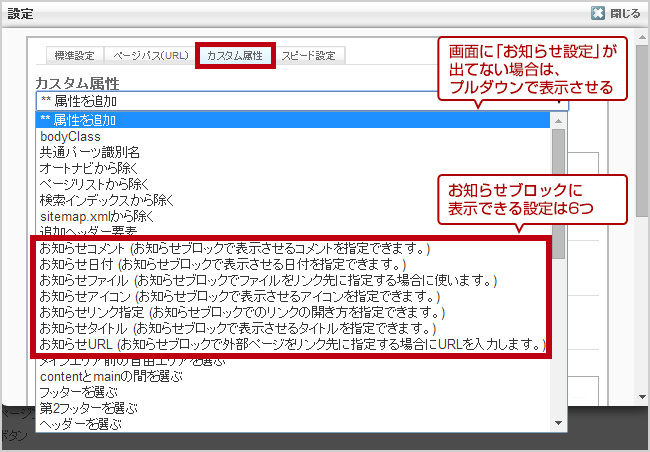
編集画面の説明
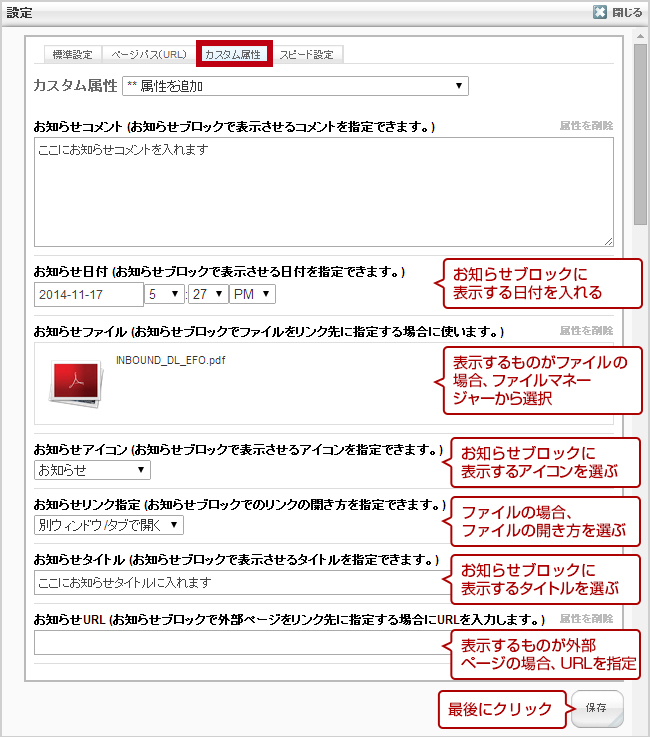
お知らせコメント
お知らせブロックで表示するコメントを入れます。
お知らせ日付
日にちと時間を指定します。
お知らせファイル
お知らせする内容がPDFファイルなどの場合、ここでファイルマネージャーからファイルを選択します。
お知らせアイコン
お知らせブロックに表示するアイコンの種類をプルダウンから選びます。
お知らせリンク指定
「お知らせファイル」でファイルを指定した場合に、そのファイルの開き方を選びます。
お知らせタイトル
お知らせブロックに表示したいタイトルを入力します。
お知らせURL
お知らせブロックで表示したい内容が「お知らせファイル」ではなく、URLにリンクしたい場合は、ここにURLを入れます。
キーワードで検索する
検索バーに調べたい単語をいれて、検索をクリックしてください。



